Cruthaigh sceideal amúchta iasachta in Excel - Teagaisc céim ar chéim
Is scil luachmhar é sceideal amúchta iasachta a chruthú in Excel, rud a ligeann duit d’aisíocaíochtaí iasachta a shamhlú agus a bhainistiú go héifeachtach. Is tábla é sceideal amúchta a shonraíonn gach íocaíocht thréimhsiúil ar iasacht amúchta (morgáiste nó iasacht cairr de ghnáth). Déanann sé miondealú ar gach íocaíocht ina n-ús agus ina bpríomhchodanna, ag taispeáint an t-iarmhéid atá fágtha tar éis gach íocaíochta. Léimimis isteach i dtreoir céim ar chéim chun sceideal den sórt sin a chruthú in Excel.

Cruthaigh sceideal amúchta in Excel
Cruthaigh sceideal amúchta do líon athraitheach tréimhsí
Cruthaigh sceideal amúchta le híocaíochtaí breise
Cruthaigh sceideal amúchta (le híocaíochtaí breise) trí úsáid a bhaint as teimpléad Excel
Íoslódáil comhad samplach
Cad is sceideal amúchta ann?
Is tábla mionsonraithe é sceideal amúchta a úsáidtear chun iasachtaí a ríomh a thaispeánann an próiseas chun iasacht a íoc le himeacht ama. Úsáidtear sceidil amúchta go coitianta le haghaidh iasachtaí ar ráta seasta amhail morgáistí, iasachtaí gluaisteán, agus iasachtaí pearsanta, áit a bhfanann méid na híocaíochta seasta ar feadh théarma na hiasachta, ach athraíonn comhréir na híocaíochta i leith úis in aghaidh príomhshuime le himeacht ama.
Chun sceideal amúchta iasachta a chruthú in Excel, go deimhin, tá na feidhmeanna ionsuite PMT, PPMT, agus IPMT ríthábhachtach. Tuigimid cad a dhéanann gach feidhm:
- Feidhm PMT: Úsáidtear an fheidhm seo chun an íocaíocht iomlán in aghaidh na tréimhse ar iasacht a ríomh bunaithe ar íocaíochtaí seasta agus ráta úis seasta.
- Feidhm IPMT: Ríomhann an fheidhm seo an chuid úis d'íocaíocht ar feadh tréimhse áirithe.
- Feidhm PPMT: Úsáidtear an fheidhm seo chun an phríomhchuid d'íocaíocht ar feadh tréimhse ar leith a ríomh.
Trí úsáid a bhaint as na feidhmeanna seo in Excel, is féidir leat sceideal amúchta mionsonraithe a chruthú a thaispeánann ús agus príomhchodanna gach íocaíochta, mar aon leis an iarmhéid atá fágtha den iasacht tar éis gach íocaíochta.
Cruthaigh sceideal amúchta in Excel
Sa chuid seo, tabharfaimid isteach dhá mhodh ar leith chun sceideal amúchta a chruthú in Excel. Freastalaíonn na modhanna seo ar roghanna úsáideora agus leibhéil scileanna éagsúla, ag cinntiú gur féidir le duine ar bith, beag beann ar a n-inniúlacht le Excel, sceideal amúchta mionsonraithe agus cruinn a thógáil dá n-iasacht.
Tugann foirmlí tuiscint níos doimhne ar na ríomhanna bunúsacha agus soláthraíonn siad solúbthacht chun an sceideal a shaincheapadh de réir riachtanais shonracha. Tá an cur chuige seo oiriúnach dóibh siúd ar mian leo taithí phraiticiúil a bheith acu agus léargas soiléir a fháil ar an gcaoi a ndéantar gach íocaíocht a mhiondealú i gcomhpháirteanna príomhshuime agus úis. Anois, déanaimis briseadh síos ar an bpróiseas chun sceideal amúchta a chruthú in Excel céim ar chéim:
⭐️ Céim 1: Socraigh an tábla faisnéise iasachta agus amúchta
- Cuir isteach faisnéis choibhneasta na hiasachta, amhail an ráta úis bliantúil, téarma na hiasachta i mblianta, líon na n-íocaíochtaí in aghaidh na bliana agus méid na hiasachta sna cealla mar a thaispeántar an scáileán seo a leanas:

- Ansin, cruthaigh tábla amúchta in Excel leis na lipéid shonraithe, mar shampla Tréimhse, Íocaíocht, Ús, Príomhoide, Iarmhéid atá fágtha i gcealla A7:E7.
- Sa cholún Tréimhse, cuir isteach na huimhreacha peiriad. Mar shampla, is é 24 mí (2 bhliain) líon iomlán na n-íocaíochtaí, mar sin, cuirfidh tú uimhreacha 1 go 24 isteach sa cholún Tréimhse. Féach ar an scáileán:

- Nuair a bheidh an tábla socraithe agat leis na lipéid agus na huimhreacha tréimhse, is féidir leat foirmlí agus luachanna a chur isteach do na colúin Íocaíochta, Ús, Príomhshuime agus Iarmhéid bunaithe ar shonraí na hiasachta.
⭐️ Céim 2: Ríomh méid iomlán na híocaíochta trí úsáid a bhaint as an bhfeidhm PMT
Is é comhréir an PMT:
- ráta úis in aghaidh na tréimhse: Más ráta bliantúil úis d’iasachta, roinn é ar líon na n-íocaíochtaí in aghaidh na bliana. Mar shampla, más é 5% an ráta bliantúil agus íocaíochtaí míosúla, is é 5%/12 an ráta in aghaidh na tréimhse. Sa sampla seo, taispeánfar an ráta mar B1/B3.
- líon iomlán na n-íocaíochtaí: Méadaigh téarma na hiasachta i mblianta faoi líon na n-íocaíochtaí in aghaidh na bliana. Sa sampla seo, taispeánfar é mar B2*B3.
- méid na hiasachta: Seo é an príomhshuim a fuair tú ar iasacht. Sa sampla seo, tá sé B4.
- Comhartha diúltach(-): Tugann an fheidhm PMT uimhir dhiúltach ar ais toisc go léiríonn sé íocaíocht amach. Is féidir leat comhartha diúltach a chur leis roimh an bhfeidhm PMT chun an íocaíocht a thaispeáint mar uimhir dheimhneach.
Cuir an fhoirmle seo a leanas isteach i gcill B7, agus ansin, tarraing an láimhseáil líonta síos chun an fhoirmle seo a líonadh chuig cealla eile, agus feicfidh tú méid íocaíochta leanúnach do na tréimhsí go léir. Féach ar an scáileán:
= -PMT($B$1/$B$3, $B$2*$B$3, $B$4)
⭐️ Céim 3: Ríomh ús trí fheidhm IPMT a úsáid
Sa chéim seo, ríomhfaidh tú an t-ús do gach tréimhse íocaíochta ag baint úsáide as feidhm IPMT Excel.
- ráta úis in aghaidh na tréimhse: Más ráta bliantúil úis d’iasachta, roinn é ar líon na n-íocaíochtaí in aghaidh na bliana. Mar shampla, más é 5% an ráta bliantúil agus íocaíochtaí míosúla, is é 5%/12 an ráta in aghaidh na tréimhse. Sa sampla seo, taispeánfar an ráta mar B1/B3.
- tréimhse shonrach: An tréimhse shonrach ar mhaith leat an t-ús a ríomh ina leith. Tosóidh sé seo de ghnáth le 1 sa chéad ró de do sceideal agus méadóidh sé 1 i ngach sraith ina dhiaidh sin. Sa sampla seo, tosaíonn an tréimhse ó chill A7.
- líon iomlán na n-íocaíochtaí: Méadaigh téarma na hiasachta i mblianta faoi líon na n-íocaíochtaí in aghaidh na bliana. Sa sampla seo, taispeánfar é mar B2*B3.
- méid na hiasachta: Seo é an príomhshuim a fuair tú ar iasacht. Sa sampla seo, tá sé B4.
- Comhartha diúltach(-): Tugann an fheidhm PMT uimhir dhiúltach ar ais toisc go léiríonn sé íocaíocht amach. Is féidir leat comhartha diúltach a chur leis roimh an bhfeidhm PMT chun an íocaíocht a thaispeáint mar uimhir dheimhneach.
Cuir an fhoirmle seo a leanas isteach i gcill C7, agus ansin, tarraing an láimhseáil líonta síos an colún chun an fhoirmle seo a líonadh agus an t-ús a fháil do gach tréimhse.
=-IPMT($B$1/$B$3, A7, $B$2*$B$3, $B$4)
⭐️ Céim 4: Ríomh an príomhoide trí fheidhm PPMT a úsáid
Tar éis an t-ús do gach tréimhse a ríomh, is é an chéad chéim eile chun sceideal amúchta a chruthú ná príomhchuid gach íocaíochta a ríomh. Déantar é seo trí úsáid a bhaint as feidhm PPMT, atá deartha chun an phríomhchuid d’íocaíocht ar feadh tréimhse ar leith a chinneadh, bunaithe ar íocaíochtaí seasta agus ar ráta seasta úis.
Is é comhréir an IPMT ná:
Tá an chomhréir agus na paraiméadair don fhoirmle PPMT comhionann leo siúd a úsáidtear san fhoirmle IPMT a pléadh roimhe seo.
Cuir an fhoirmle seo a leanas isteach i gcill D7, agus ansin, tarraing an láimhseáil líonta síos an colún chun an príomhoide a líonadh le haghaidh gach tréimhse. Féach ar an scáileán:
=-PPMT($B$1/$B$3, A7, $B$2*$B$3, $B$4)
⭐️ Céim 5: Ríomh an t-iarmhéid atá fágtha
Tar éis duit ús agus príomhshuim gach íocaíochta a ríomh, is é an chéad chéim eile i do sceideal amúchta ná an t-iarmhéid atá fágtha den iasacht a ríomh tar éis gach íocaíochta. Is cuid ríthábhachtach den sceideal é seo mar go léiríonn sé conas a laghdaíonn an t-iarmhéid iasachta le himeacht ama.
- Sa chéad chill de do cholún iarmhéid – E7, cuir isteach an fhoirmle seo a leanas, rud a chiallaíonn gurb é an t-iarmhéid atá fágtha ná méid na hiasachta bunaidh lúide príomhchuid na chéad íocaíochta:
=B4-D7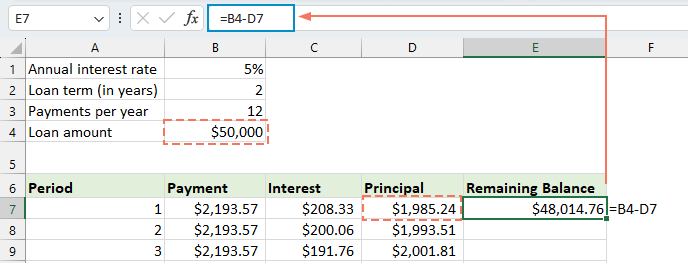
- Don dara tréimhse agus gach tréimhse ina dhiaidh sin, ríomh an t-iarmhéid atá fágtha trí phríomhíocaíocht na tréimhse reatha a dhealú ó iarmhéid na tréimhse roimhe sin. Cuir an fhoirmle seo a leanas i bhfeidhm le do thoil i gcill E8:
=E7-D8nótaí: Ba cheart go mbeadh an tagairt don chill iarmhéid coibhneasta, mar sin déanann sé nuashonrú agus tú ag tarraingt an fhoirmle síos.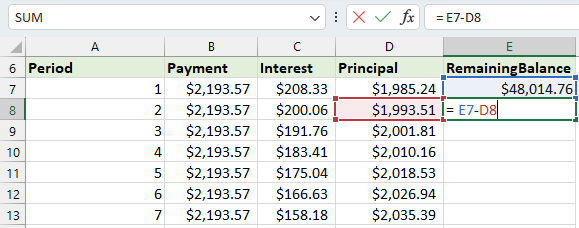
- Agus ansin tarraing an láimhseáil líonta síos go dtí an colún. Mar a fheiceann tú, déanfar gach cill a choigeartú go huathoibríoch chun an t-iarmhéid atá fágtha a ríomh bunaithe ar na príomhíocaíochtaí nuashonraithe.
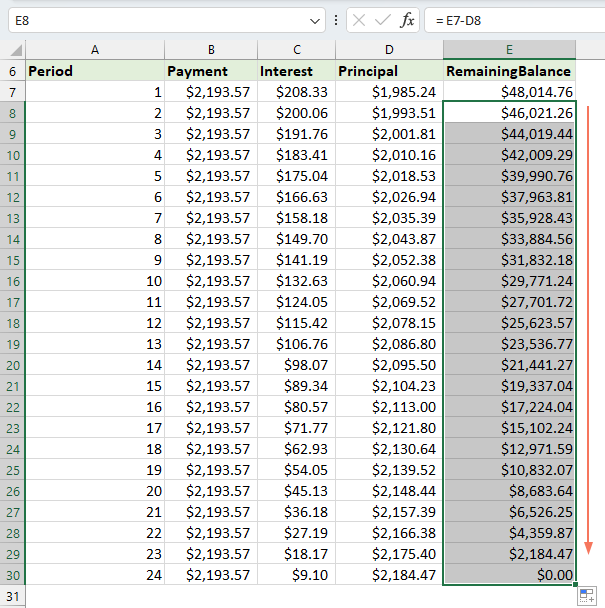
⭐️ Céim 6: Déan achoimre ar an iasacht
Tar éis do sceideal amúchta mionsonraithe a chur ar bun, féadtar achoimre tapa ar iasachtaí a chruthú ar phríomhghnéithe d’iasachta. Áireofar san achoimre seo de ghnáth costas iomlán na hiasachta, an t-ús iomlán a íocadh.
● Chun íocaíochtaí iomlána a ríomh:
=SUM(B7:B30)● Chun ús iomlán a ríomh:
=SUM(C7:C30)
⭐️ Toradh:
Anois, tá sceideal amúchta iasachtaí simplí ach cuimsitheach cruthaithe go rathúil. féach an scáileán:
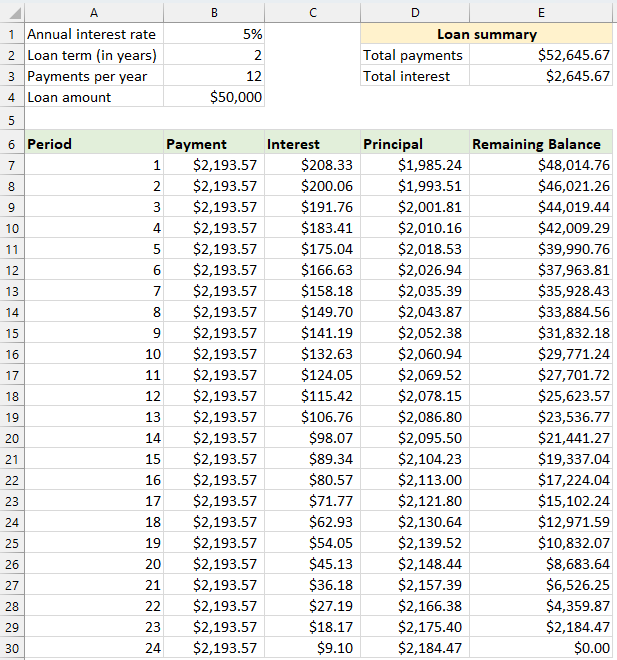
Cruthaigh sceideal amúchta do líon athraitheach tréimhsí
Sa sampla roimhe seo, cruthaímid sceideal aisíocaíochta iasachta do líon seasta íocaíochtaí. Tá an cur chuige seo foirfe chun iasacht nó morgáiste ar leith a láimhseáil nuair nach n-athraíonn na téarmaí.
Ach, má tá tú ag iarraidh sceideal amúchta solúbtha a chruthú ar féidir é a úsáid arís agus arís eile le haghaidh iasachtaí le tréimhsí éagsúla, a cheadaíonn duit líon na n-íocaíochtaí a mhodhnú de réir mar is gá do chásanna iasachta éagsúla, beidh ort modh níos mionsonraithe a leanúint.
⭐️ Céim 1: Socraigh an tábla faisnéise iasachta agus amúchta
- Cuir isteach faisnéis choibhneasta na hiasachta, amhail an ráta úis bliantúil, téarma na hiasachta i mblianta, líon na n-íocaíochtaí in aghaidh na bliana agus méid na hiasachta sna cealla mar a thaispeántar an scáileán seo a leanas:

- Ansin, cruthaigh tábla amúchta in Excel leis na lipéid shonraithe, mar shampla Tréimhse, Íocaíocht, Ús, Príomhoide, Iarmhéid atá fágtha i gcealla A7:E7.
- Sa cholún Tréimhse, cuir isteach an líon is airde íocaíochtaí a d’fhéadfá a mheas le haghaidh aon iasacht, mar shampla, líon na huimhreacha ó 1 go 360. Féadfaidh sé seo iasacht chaighdeánach 30 bliain a chlúdach má tá íocaíochtaí míosúla á ndéanamh agat.

⭐️ Céim 2: Athraigh na foirmlí íocaíochta, úis agus prionsabail le feidhm IF
Cuir isteach na foirmlí seo a leanas sna cealla comhfhreagracha, agus ansin tarraing an láimhseáil líonta chun na foirmlí seo a shíneadh síos go dtí an t-uaslíon tréimhsí íocaíochta atá socraithe agat.
● Foirmle íocaíochta:
De ghnáth, úsáideann tú an fheidhm PMT chun íocaíocht a ríomh. Chun ráiteas IF a ionchorprú, is í an fhoirmle chomhréire ná:
Mar sin is é seo na foirmlí:
=IF(A7<=$B$2*$B$3, -PMT($B$1/$B$3, $B$2*$B$3, $B$4), "")● Foirmle úis:
Is í an fhoirmle chomhréire ná:
Mar sin is é seo na foirmlí:
=IF(A7<=$B$2*$B$3,-IPMT($B$1/$B$3, A7, $B$2*$B$3, $B$4), "")● Prionsabal foirmle:
Is í an fhoirmle chomhréire ná:
Mar sin is é seo na foirmlí:
=IF(A7<=$B$2*$B$3,-PPMT($B$1/$B$3, A7, $B$2*$B$3, $B$4), "")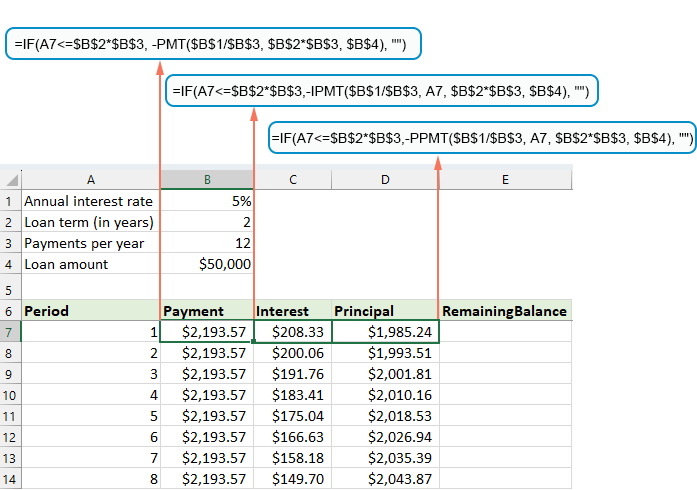
⭐️ Céim 3: Coigeartaigh an fhoirmle iarmhéid atá fágtha
Maidir leis an iarmhéid atá fágtha, is gnách go mbainfeá an príomhshuim ón iarmhéid roimhe seo. Le ráiteas IF, modhnaigh é mar:
● An chéad chill iarmhéid:(E7)
=B4-D7● An dara cill iarmhéid:(E8)
=IF(A8<=$B$2*$B$3, E7-D8, "") 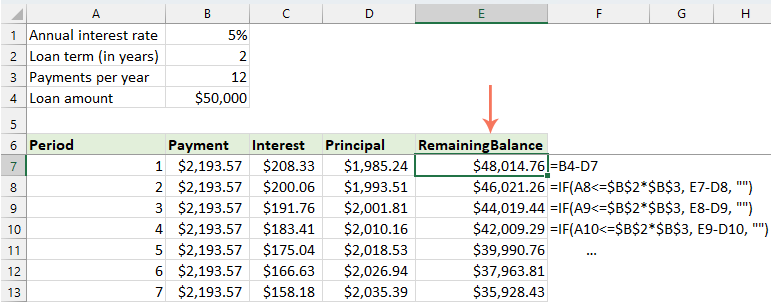
⭐️ Céim 4: Déan achoimre ar an iasacht
Tar éis duit an sceideal amúchta a shocrú leis na foirmlí modhnaithe, is é an chéad chéim eile achoimre iasachta a chruthú.
● Chun íocaíochtaí iomlána a ríomh:
=SUM(B7:B366)● Chun ús iomlán a ríomh:
=SUM(C7:C366)
⭐️ Toradh:
Anois, tá sceideal amúchta cuimsitheach agus dinimiciúil agat in Excel, mar aon le hachoimre mionsonraithe ar an iasacht. Aon uair a choigeartóidh tú téarma na tréimhse íocaíochta, déanfar an sceideal amúchta iomlán a nuashonrú go huathoibríoch chun na hathruithe seo a léiriú. Féach ar an taispeántas thíos:

Cruthaigh sceideal amúchta le híocaíochtaí breise
Trí íocaíochtaí breise a dhéanamh thar na cinn sceidealta, is féidir iasacht a íoc níos tapúla. Léiríonn sceideal amúchta a chuimsíonn íocaíochtaí breise, nuair a chruthaítear é in Excel, conas is féidir leis na híocaíochtaí breise seo luas a chur le híocaíocht na hiasachta agus an t-ús iomlán a íocadh a laghdú. Seo mar is féidir leat é a shocrú:
⭐️ Céim 1: Socraigh an tábla faisnéise iasachta agus amúchta
- Cuir isteach faisnéis choibhneasta na hiasachta, amhail an ráta úis bliantúil, téarma na hiasachta i mblianta, líon na n-íocaíochtaí in aghaidh na bliana, méid na hiasachta agus íocaíocht bhreise isteach sna cealla mar a thaispeántar an scáileán seo a leanas:
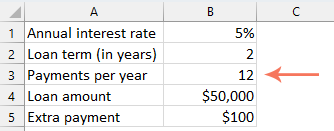
- Ansin, ríomh an íocaíocht sceidealta.
Chomh maith leis na cealla ionchuir, tá gá le cill réamhshainithe eile le haghaidh ár ríomhanna ina dhiaidh sin - méid na híocaíochta sceidealta. Is é seo an méid íocaíochta rialta ar iasacht ag glacadh leis nach ndéantar aon íocaíochtaí breise. Cuir an fhoirmle seo a leanas i bhfeidhm le do thoil i gcill B6:=IFERROR(-PMT($B$1/$B$3, $B$2*$B$3, $B$4),"")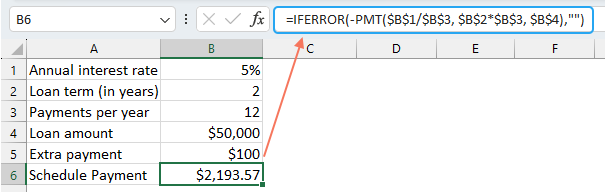
- Ansin, cruthaigh tábla amúchta in Excel:
- Socraigh na lipéid sonraithe, mar shampla Tréimhse, Íocaíocht Sceidil, Íocaíocht Bhreise, Íocaíocht Iomlán, Ús, Príomhshuim, Iarmhéid atá fágtha i gcealla A8:G8;
- Sa cholún Tréimhse, cuir isteach an líon is airde íocaíochtaí a d’fhéadfá a mheas le haghaidh aon iasacht. Mar shampla, líon na huimhreacha idir 0 agus 360. Féadfaidh sé seo iasacht chaighdeánach 30 bliain a chlúdach má tá íocaíochtaí míosúla á ndéanamh agat;
- Maidir le Tréimhse 0 (ró 9 inár gcás), aisghabh an luach Iarmhéid leis an bhfoirmle seo = B4, a fhreagraíonn do mhéid na hiasachta tosaigh. Ba chóir gach cill eile sa ró seo a fhágáil bán.
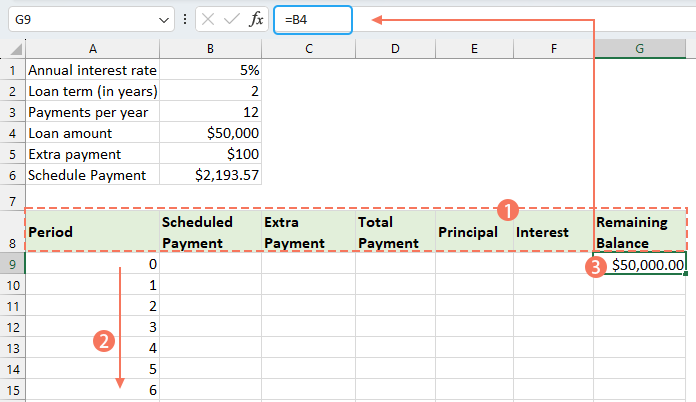
⭐️ Céim 2: Crete na foirmlí don sceideal amúchta le híocaíochtaí breise
Cuir isteach na foirmlí seo a leanas sna cealla comhfhreagracha ceann ar cheann. Chun láimhseáil earráidí a fheabhsú, déanaimid é seo agus gach foirmlí amach anseo a chuimsiú laistigh den fheidhm IFERROR. Cuidíonn an cur chuige seo le hearráidí iolracha féideartha a sheachaint a d’fhéadfadh teacht chun cinn má fhágtar aon cheann de na cealla ionchuir folamh nó má tá luachanna míchearta acu.
● Ríomh an íocaíocht sceidealta:
Cuir an fhoirmle seo a leanas isteach i gcill B10:
=IFERROR(IF($B$6<=G9, $B$6, G9+G9*$B$1/$B$3), "")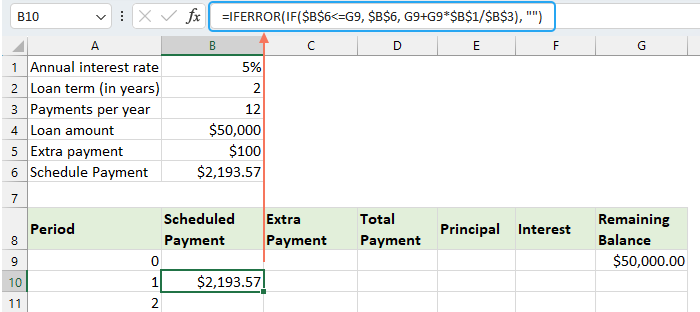
● Ríomh an íocaíocht bhreise:
Cuir an fhoirmle seo a leanas isteach i gcill C10:
=IFERROR(IF($B$5<G9-E10,$B$5, G9-E10), "")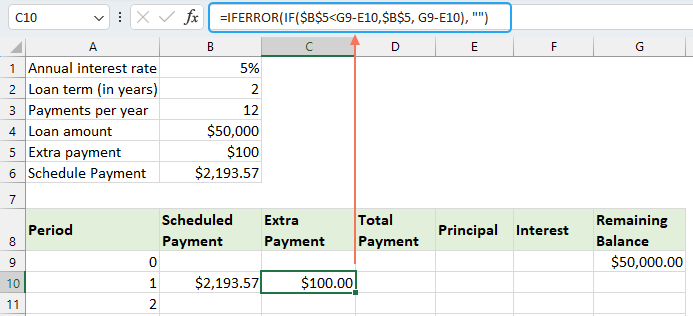
● Ríomh an íocaíocht iomlán:
Cuir an fhoirmle seo a leanas isteach i gcill D10:
=IFERROR(B10+C10, "")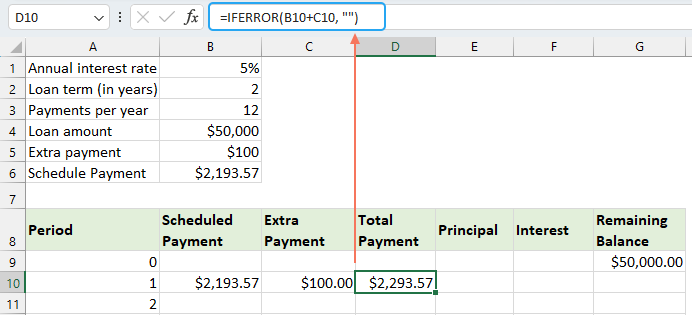
● Ríomh an príomhshuim:
Cuir an fhoirmle seo a leanas isteach i gcill E10:
=IFERROR(IF(B10>0, MIN(B10-F10, G9), 0), "")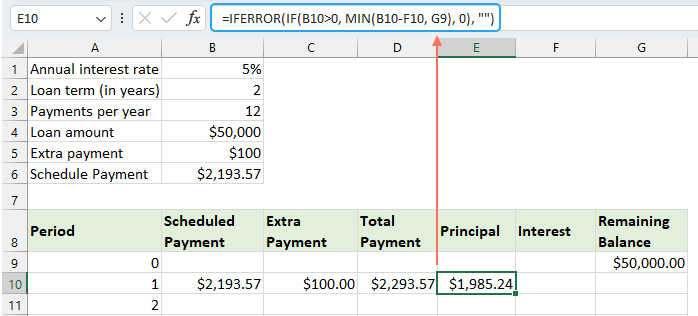
● Ríomh an t-ús:
Cuir an fhoirmle seo a leanas isteach i gcill F10:
=IFERROR(IF(B10>0, $B$1/$B$3*G9, 0), "")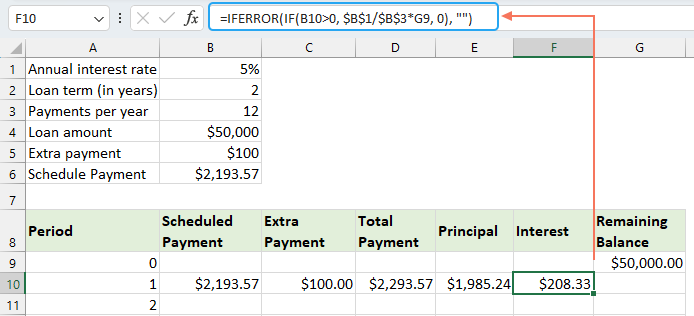
● Ríomh an fuílleach
Cuir an fhoirmle seo a leanas isteach i gcill G10:
=IFERROR(IF(G9 >0, G9-E10-C10, 0), "")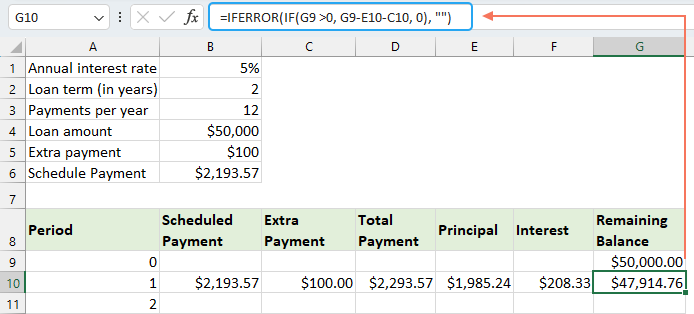
Nuair a bheidh gach ceann de na foirmlí críochnaithe agat, roghnaigh an raon cille B10:G10, agus úsáid an láimhseáil líonta chun na foirmlí seo a tharraingt agus a shíneadh síos tríd an tsraith iomlán tréimhsí íocaíochta. I gcás aon tréimhsí nach n-úsáidtear, taispeánfaidh na cealla 0s. Féach ar an scáileán:
⭐️ Céim 3: Déan achoimre ar an iasacht
● Faigh líon sceidealaithe na n-íocaíochtaí:
=B2:B3● Faigh líon iarbhír na n-íocaíochtaí:
=COUNTIF(D10:D369,">"&0)● Faigh íocaíochtaí breise iomlána:
=SUM(C10:C369)● Faigh ús iomlán:
=SUM(F10:F369)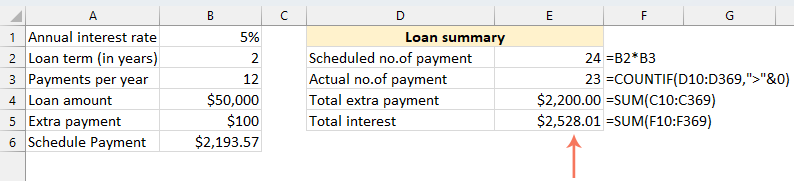
⭐️ Toradh:
Trí na céimeanna seo a leanúint, cruthaíonn tú sceideal amúchta dinimiciúil in Excel a thugann cuntas ar íocaíochtaí breise.
Cruthaigh sceideal amúchta trí úsáid a bhaint as teimpléad Excel
Is modh simplí agus tíosach ar am é sceideal amúchta a chruthú in Excel ag baint úsáide as teimpléad. Soláthraíonn Excel teimpléid ionsuite a ríomhann go huathoibríoch ús, príomhshuim agus iarmhéid gach íocaíochta. Seo conas sceideal amúchta a chruthú ag baint úsáide as teimpléad Excel:
- cliceáil Comhad > Nua, sa bhosca cuardaigh, cineál sceideal amúchta, agus brúigh Iontráil eochair. Ansin, roghnaigh an teimpléad is fearr a oireann do do riachtanais trí chliceáil air. Mar shampla, anseo, roghnóidh mé Teimpléad áireamhán iasachta Simplí. Féach ar an scáileán:
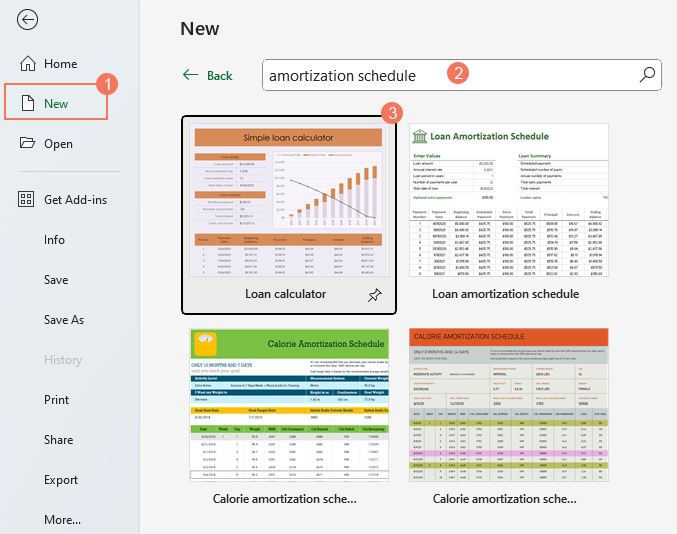
- Nuair a bheidh teimpléad roghnaithe agat, cliceáil ar an Cruthaigh cnaipe chun é a oscailt mar leabhar oibre nua.
- Ansin, cuir isteach do shonraí iasachta féin, ba cheart don teimpléad an sceideal a ríomh agus a líonadh go huathoibríoch bunaithe ar do chuid ionchuir.
- Ar deireadh, sábháil do leabhar oibre nua sceidil amúchta.
Uirlisí Táirgiúlachta Oifige is Fearr
Supercharge Do Scileanna Excel le Kutools le haghaidh Excel, agus Éifeachtúlacht Taithí Cosúil Ná Roimhe. Kutools le haghaidh Excel Tairiscintí Níos mó ná 300 Ardghnéithe chun Táirgiúlacht a Treisiú agus Sábháil Am. Cliceáil anseo chun an ghné is mó a theastaíonn uait a fháil ...

Tugann Tab Oifige comhéadan Tabbed chuig Office, agus Déan Do Obair i bhfad Níos Éasca
- Cumasaigh eagarthóireacht agus léamh tabbed i Word, Excel, PowerPoint, Foilsitheoir, Rochtain, Visio agus Tionscadal.
- Oscail agus cruthaigh cáipéisí iolracha i gcluaisíní nua den fhuinneog chéanna, seachas i bhfuinneoga nua.
- Méadaíonn do tháirgiúlacht 50%, agus laghdaíonn sé na céadta cad a tharlaíonn nuair luch duit gach lá!

Clár ábhair
- Cad is sceideal amúchta ann?
- Cruthaigh sceideal amúchta in Excel
- Cruthaigh sceideal amúchta do líon athraitheach tréimhsí
- Cruthaigh sceideal amúchta le híocaíochtaí breise
- Cruthaigh sceideal amúchta (le híocaíochtaí breise) trí úsáid a bhaint as teimpléad Excel
- Na hUirlisí Táirgiúlachta Oifige is Fearr
- Comments